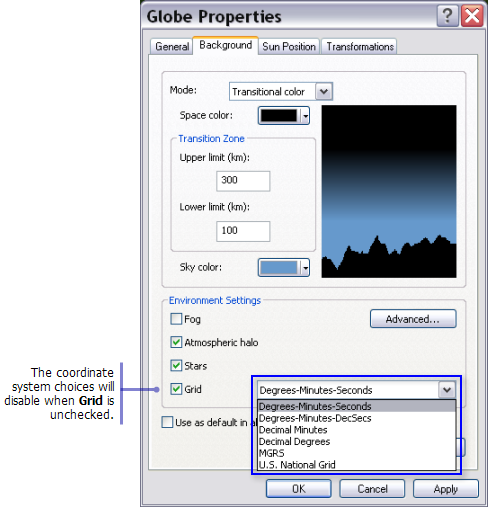Disponible avec une licence 3D Analyst.
Vous pouvez modifier les options d'affichage de l'arrière-plan dans ArcGlobe à partir d'un seul emplacement : la boîte de dialogue Propriétés de globe.
- Dans la table des matières d'ArcGlobe, cliquez avec le bouton droit sur Couches de globe, puis choisissez Propriétés de globe.
- Cliquez sur l'onglet Arrière-plan.
- Pour définir la couleur d'arrière-plan, cliquez sur la flèche de la liste déroulante Mode, puis sur Dégradé.
- Cliquez sur Uni si vous ne souhaitez pas appliquer un mélange transitionnel entre deux couleurs.
- Cliquez sur la flèche de la liste déroulante Couleur de l'espace, puis choisissez une couleur.
- Vous pouvez également saisir une limite supérieure et inférieure Zone de Mutation pour modifier le moment où les couleurs commencent à se fondre l'une dans l'autre.
- Cliquez sur la flèche de la liste déroulante Couleur du ciel, puis choisissez une couleur.
- Vous pouvez définir d'autres options d'affichage dans la boîte de dialogue :
- Pour activer l'effet brouillard, cochez la case Brouillard dans la section Paramètres d'environnement.
- Pour modifier la densité du brouillard, cliquez sur Avancé et utilisez le curseur pour l'épaissir ou le réduire.

Effet de brouillard désactivé 
Effet de brouillard activé - Pour activer l'effet de halo, cochez la case Halo atmosphérique dans la section Paramètres d'environnement.

Effet de halo désactivé 
Effet de halo activé - Pour activer l'effet des étoiles, cochez la case Etoiles dans la section Paramètres d'environnement.
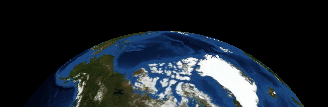
Effet d'étoiles désactivé 
Effet d'étoiles activé - Pour activer les lignes de gradicule et de quadrillage pour le globe, activez l'option Grille et sélectionnez un système de coordonnées. Vous pouvez sélectionner l'un des éléments suivants :
- Degrés-Minutes-Secondes. Exemple : [45°07'30"N]
- Degrés-Minutes-Secondes décimales. Exemple : [45°07'30.0"N]
- Minutes décimales. Exemple : [45°7.5'N]
- Degrés décimaux. Exemple : [45.125°]
- MGRS. Exemple : [31Q]
- U.S. National Grid. Exemple : [XJ]

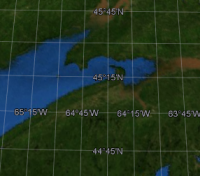
- Pour définir les options d'arrière-plan par défaut pour les futurs documents ArcGlobe, cochez la case Utiliser par défaut dans toutes les nouvelles scènes.
- Cliquez sur OK.